Anaconda入门教程
Anaconda是一个方便的python包管理和环境管理软件,一般用来配置不同的项目环境。
我们常常会遇到这样的情况,正在做的项目A和项目B分别基于python2和python3,而电脑只能安装一个环境,这个时候Anaconda就派上了用场,它可以创建多个互不干扰的环境,分别运行不同版本的软件包,以达到兼容的目的。
配置Anaconda源
通常anaconda的默认源在境外,下载速度会非常慢甚至导致网络错误下载包失败,打开Anaconda Prompt使用以下方法将清华镜像添加到anaconda
conda config --add channels https://mirrors.tuna.tsinghua.edu.cn/anaconda/pkgs/free/
conda config --add channels https://mirrors.tuna.tsinghua.edu.cn/anaconda/pkgs/main/
conda config --set show_channel_urls yes
用conda info命令可douban查看当前channel
镜像源添加完成
创建虚拟环境
conda update --all
# 安装前使用update命令更新软件包 conda create -n your_env_name python=3.7
conda create -n your_env_name python=3.7 numpy pandas
加上=可以指定版本号,不加等号默认安装最新版
查看所有环境
conda env list
切换环境
Windows
activate 环境名 deactivate # 退出环境
Linux
source source activate 环境名 source deactivate 环境名
导入导出环境
如果想要导出当前环境的包信息可以用
conda env export > environment.yaml (这是一个路径,比如:G:\test\environment.yaml)
将包信息存入yaml文件中.
当需要重新创建一个相同的虚拟环境时可以用:比如修改一下这个文件里面的两个内容:打开.yaml文件先看一下内容:
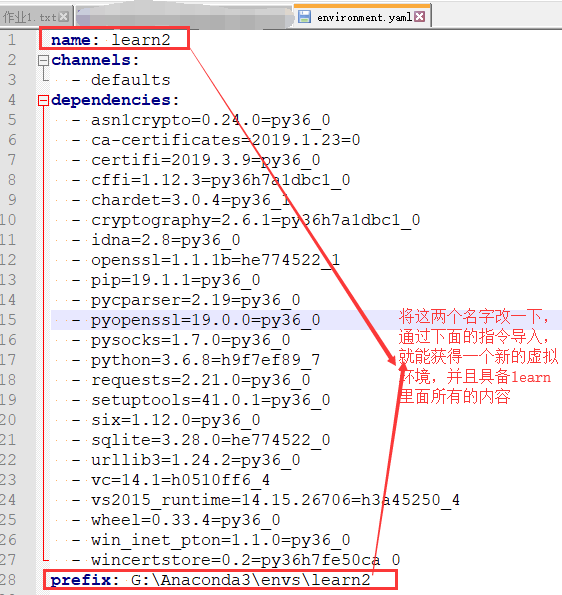
conda env create -f environment.yaml (G:\test\environment.yaml)
其实命令很简单对不对, 我把一些常用的在下面给出来, 相信自己多打两次就能记住
activate // 切换到base环境
activate env // 切换到env环境
conda create -n env python=3 // 创建一个名为env的环境并指定python版本为3(的最新版本)
conda env list // 列出conda管理的所有环境
conda list // 列出当前环境的所有包
conda install 库文件名 //安装python库
conda remove 库文件名 //卸载python库
conda remove -n env --all // 删除env环境及下属所有包
conda update requests //更新requests包
conda env export > environment.yaml // 导出当前环境的包信息
conda env create -f environment.yaml // 用配置文件创建新的虚拟环境
与pycharm连接
在工作环境中我们会集成开发环境去编码, 这里推荐JB公司的pycharm, 而pycharm也能很方便的和anaconda的虚拟环境结合
在
Setting => Project => Project Interpreter里面修改 Project Interpreter , 点击齿轮标志再点击Add Local为你某个环境的python.exe解释器就行了比如你要在learn环境中编写程序, 那么就修改为D:\Software\Anaconda\envs\learn, 可以看到这时候下面的依赖包也变成了learn环境中的包了.接下来我们就可以在pycharm中愉快的编码了.结语
anaconda可以简单的解决单个python环境所带来的弊端.
据了解anaconda除了包管理之外还在于其丰富数据分析包, 不过那就是另一个内容了, 我们先学会用anaconda去换一种方法管理自己的开发环境, 这已经是一个很大的进步了.





 浙公网安备 33010602011771号
浙公网安备 33010602011771号